Eine der Hauptfunktionen von Windows 10 ist die Cortana-Integration. Es ist Microsofts eigener digitaler Assistent, der Ihnen dabei hilft, Dinge zu erledigen, indem Sie sie auf Ihrem Windows Phone oder jetzt auch auf Windows 10-PCs fragen. Sie können sie bitten, sich um Ihre Termine zu kümmern und Sie an verschiedene Dinge zu erinnern, indem Sie einfach einen Sprachbefehl geben, ohne dass Klicks erforderlich sind. Die meisten Leute glauben jedoch immer noch, dass es nur eine etwas erweiterte Suchfunktion ist, die ihnen nur hilft, Dinge vom PC oder Web aus zu suchen. Sie ist nicht nur ein Roboter wie Siri oder Google Now. Microsoft hat auch etwas Sinn für Humor hinzugefügt, um ein bisschen angenehmes Erlebnis zu bieten. Abgesehen von der grundlegenden Suchfunktion kann sie Tonnen anderer Produktivitätsaufgaben erledigen, die sehr praktisch sein können. Darüber hinaus können Sie ihr auch verschiedene humorbasierte Fragen stellen und verschiedene Antworten erhalten, um die Dinge frisch zu halten.
Wir werden einige nützliche Cortana-Tipps und Tricks auflisten, die Ihre Produktivität steigern und Sie gleichzeitig unterhalten.
Coole Cortana Tipps und Tricks
1. Cortana Ostereier
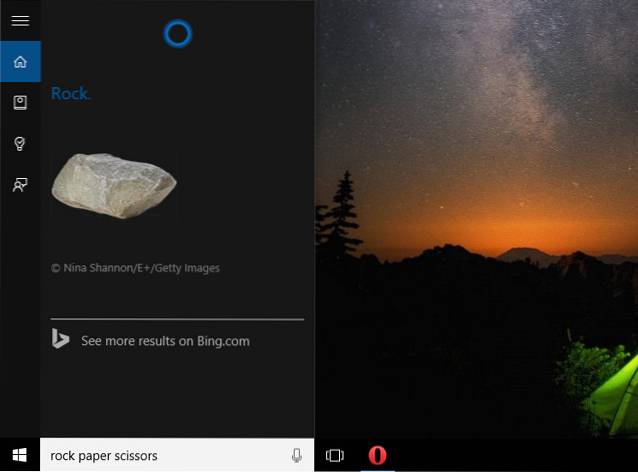
Neben der Steigerung der Produktivität und der Bereitstellung einer besseren Windows-Erfahrung hat sie auch einen interessanten Humor. Zum Beispiel können Sie mit ihr Spiele spielen wie „Schere, Stein, PapierUnd bitte sie darum Einen Würfel werfen für dich oder eine Münze werfen durch Eingabe in die Suchleiste.
Sie können ihr auch eine andere lustige / interaktive Frage stellen und einige interessante Antworten erhalten. Es gibt keine offizielle Liste, was Sie sie fragen können, also können Sie sie alles fragen und Sie könnten das Glück haben, eine Antwort zu erhalten. Wenn Sie sich jedoch nicht selbst erkunden möchten, können Sie auch die Antworten anderer Personen überprüfen, die versucht haben, mit ihr zu sprechen.
Einige der Befehle, die Sie ausprobieren können:
- Kannst du tanzen?
- Gefällt dir Google Now??
- Bist du wach?
- ich hasse dich
- Wer ist besser du oder Siri??
2. Konvertieren Sie mit Hilfe von Cortana
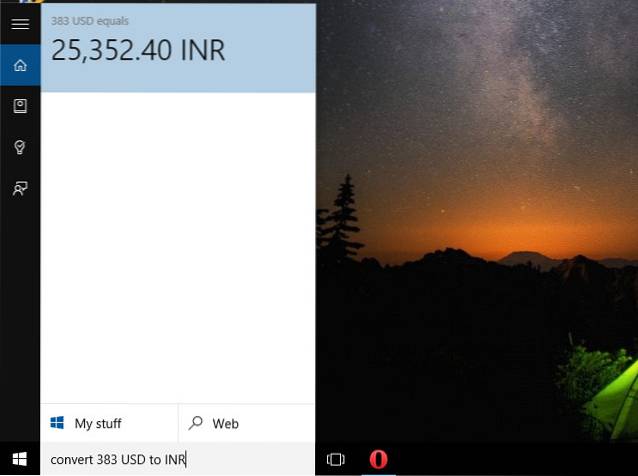
Cortana kann alle Arten von Konvertierungen direkt über ihre Benutzeroberfläche durchführen. Sie müssen lediglich die Einheiten bereitstellen. Sie kann Währungen, Länge, Gewicht und Flüssigkeitsmenge umrechnen. Sie können beispielsweise Befehle wie „Konvertieren Sie 45 USD in INR"," 93 Meter in Zoll umrechnen "oder" 8 Gallonen in Liter verdecken ".
3. Informieren Sie Cortana über Ihre Einstellungen
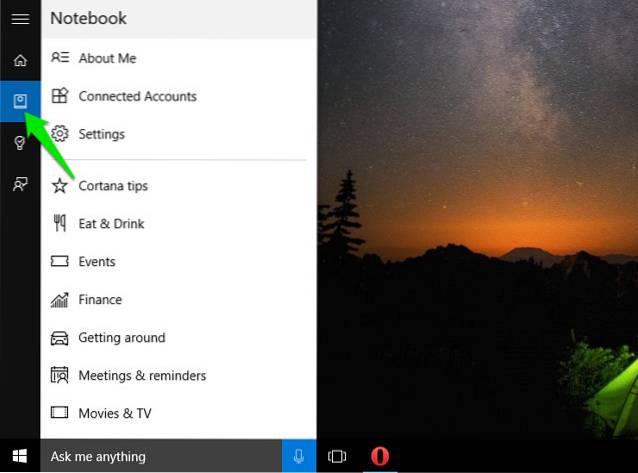
Sie können Cortana alle Ihre Vorlieben mitteilen und sie in ihrem Notizbuch notieren. Sie wird sich an alle Ihre Vorlieben erinnern und eine maßgeschneiderte Erfahrung und entsprechende Empfehlungen geben.
Um ihr die Einstellungen mitzuteilen, klicken Sie auf die Cortana-Suchleiste und dann auf „Notizbuch”Symbol unter der Home-Schaltfläche links. Hier finden Sie alles, was Sie interessieren könnte, und können entsprechende Präferenzen angeben.
Einige der Interessen, die Sie abdecken können, umfassen Finanzen, Essen & Trinken, Veranstaltungen, Filme & Musik, Nachrichten und Sport. Hier können Sie sagen, was Ihnen gefällt und welche Empfehlungen Sie erwarten können.
4. Holen Sie sich Definitionen von Cortana
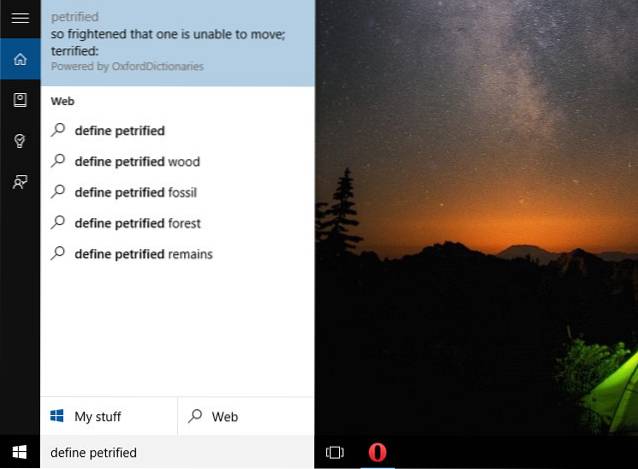
Cortana verwendet das Oxford Dictionary, um fast jede Art von Wort zu definieren (das natürlich im Oxford Dictionary definiert ist). Die Ergebnisse werden in der Hauptoberfläche angezeigt. Sie suchen, indem Sie „Definiere (das Wort)”In der Suchleiste. Dies funktioniert sehr ähnlich wie bei der Suche nach Definition / Bedeutung eines Wortes bei Google.
5. Cortana kann mathematische Gleichungen für Sie lösen
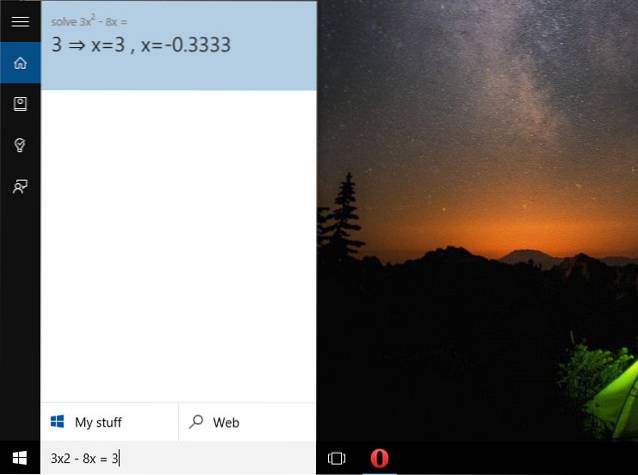
Sie können grundlegende bis durchschnittliche mathematische Probleme lösen, indem Sie die Gleichung einfach in die Cortana-Suchleiste einfügen. Die resultierende Antwort wird in der Hauptschnittstelle bereitgestellt, und sie kann auch Schritte für einige Probleme bereitstellen.
Neben Grund-, Plus-, Minus-, Multiplikations- und Divisionsthemen können Sie auch andere häufig auftretende mathematische Probleme lösen, z. B. das Finden reeller Zahlen (Beispiel: [5 - (5 - 2 (7 - 2) + 3)] + 7) oder die Faktorisierung (Beispiel: 3x2 - 8x = 3). Cortana kann als praktischer Taschenrechner für Sie fungieren.
6. Ändern Sie die Cortana-Standardsuchmaschine
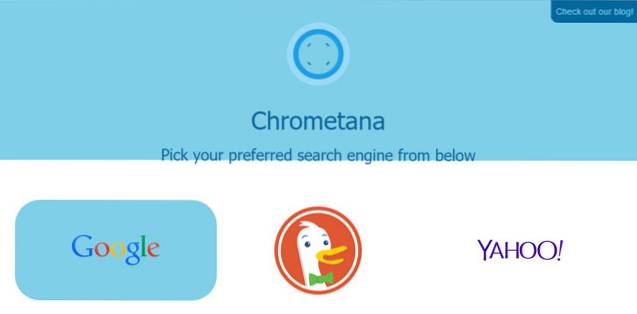
Standardmäßig verwendet Cortana Bing als Hauptsuchmaschine für alle Abfragen, und es gibt keine integrierte Möglichkeit, die Standardsuch-App für Cortana zu ändern. Es gibt jedoch einige Problemumgehungen, mit denen Sie die Standardsuchmaschine von Cortana ändern können.
Derzeit ist Firefox 40 der einzige Browser, mit dem Sie die Standardsuchmaschine von Cortana mit der aktuellen Suchmaschine ändern können, ohne dass Erweiterungen von Drittanbietern erforderlich sind. Laden Sie einfach Firefox 40 herunter und legen Sie es als Standardbrowser fest. Cortana verwendet seine Standardsuchmaschine als Standardsuchmaschine für Firefox 40. Für Chrome können Sie eine Erweiterung namens Chrometana verwenden, die alle Cortana-Suchvorgänge zur Standardsuchmaschine von Chrome umleitet. Auf diese Weise können Sie entweder Google als Standardsuchmaschine für Cortana verwenden oder sich für DuckDuckGo entscheiden, wenn Sie Bedenken hinsichtlich des Datenschutzes haben.
7. Erhalten Sie Erinnerungen basierend auf Standorten
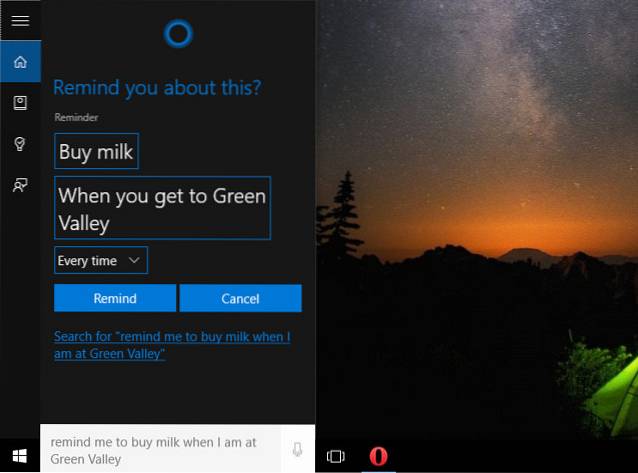
Sie können Cortana auch bitten, Sie an einen bestimmten Ort zu erinnern (eine weitere gute Funktion für Windows Phone). Alles, was Sie tun müssen, ist zu sagen / einzugeben, woran sie sich erinnern soll, und sie wird sich erinnern.
Zum Beispiel können Sie sagen / tippen “Erinnere mich daran, Milch zu kaufen, wenn ich in Green Valley bin”. Dies öffnet ein weiteres Fenster, in dem Sie Tage angeben können, an denen Sie erinnert werden möchten, und den genauen Ort angeben können (falls erforderlich). „Erinnere mich”Ist hier das Schlüsselwort, also machen Sie Ihren Satz danach und sie wird den Rest erledigen.
Sie wird auch andere ähnliche Befehle hören, wie „Deaktivieren Sie die angegebene Erinnerung" oder "Bearbeiten Sie die (angegebene) Erinnerung”.
8. Bleiben Sie mit Hilfe von Cortana über die neuesten Nachrichten Ihres Interesses auf dem Laufenden
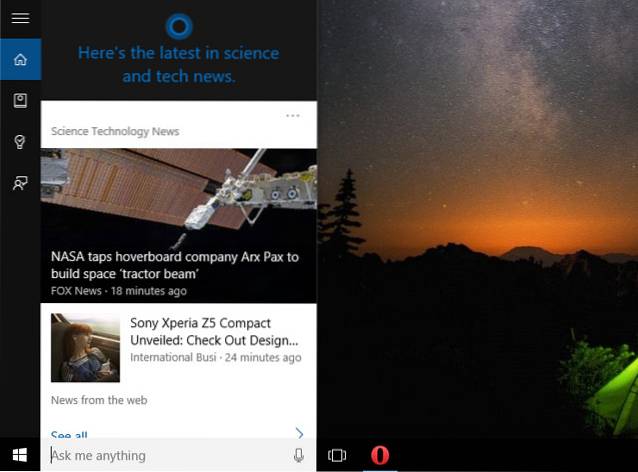
Sie zeigt Ihnen auch die neuesten Nachrichten direkt in der Benutzeroberfläche für Windows 10 auf dem PC und auf Windows-Telefonen. Sie müssen nach oben wischen. Die Nachrichten werden zufällig sein, wenn Sie Ihre Interessen noch nicht angegeben haben. Befolgen Sie die Anweisungen im Tipp „Erzähl ihr von dir”, Um Ihr Nachrichteninteresse einzurichten.
9. Cortana zum Singen bringen
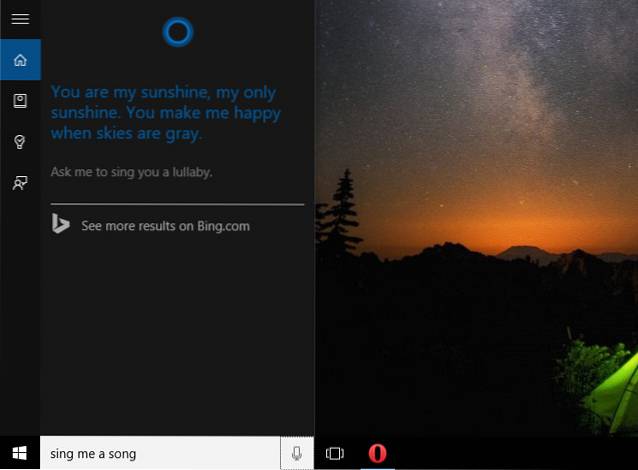
Sie können Cortana buchstäblich zum Singen bringen! Und wenn wir "wörtlich" sagen, bedeutet das, dass sie tatsächlich für Sie singt. Es ist nicht nur eine Computerstimme, die versucht, Wörter zusammenzufügen, um ein Lied zu erstellen, oder das ursprüngliche Lied beginnt zu spielen. Sie singt ein Lied mit menschlicher Stimme (Jen Taylor um genau zu sein) und gibt ihr den erforderlichen Humor, den wir uns von einem virtuellen Assistenten wünschen.
Sie können folgende Befehle eingeben, um sie zum Singen zu bringen:
- Sing mir ein Lied
- Sing mir ein Schlaflied
- Was sagt der Fuchs?
10. Stellen Sie mit Hilfe von Cortana einen Alarm ein
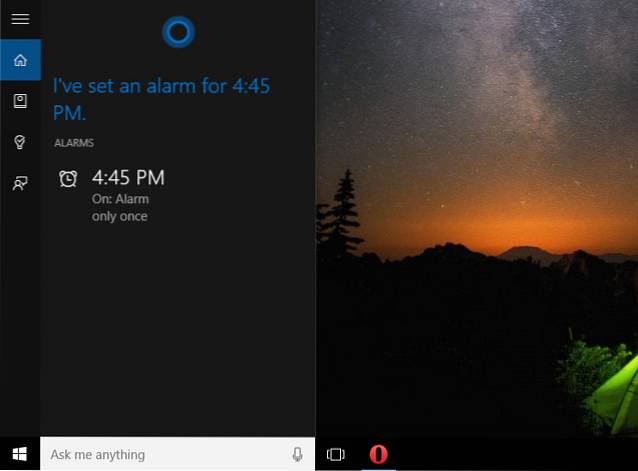
Sie können ganz einfach einen Alarm für jede gewünschte Zeit, jeden gewünschten Tag und jedes gewünschte Datum einstellen, indem Sie einfach in die Suchleiste sagen oder tippen. Zum Beispiel können Sie sagen / tippen “Morgen um 5:30 Uhr Alarm stellen”, Und sie wird den Alarm einstellen, ohne einmal klicken zu müssen. Hier können Sie "morgen" mit einem Datum / Tag nach Belieben ändern.
Sie können den Alarm erneut abbrechen, indem Sie im obigen Satz "Ablehnen" oder "Ausschalten" anstelle von "Einstellen" sagen. Sie ersetzen auch "Set" durch "Edit", um einen bereits eingestellten Alarm zu bearbeiten.
11. Erstellen Sie mit Hilfe von Cortana einen Termin
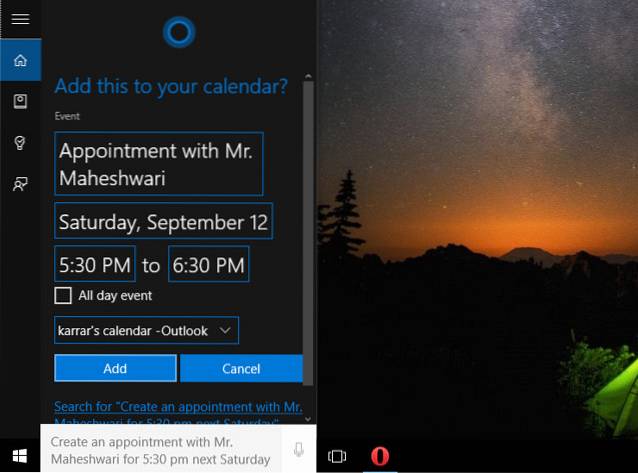
Sie können auch einen Termin erstellen, indem Sie sagen / tippen. Sie können sagen "Vereinbaren Sie einen Termin mit Herrn Jindal für morgen früh”. Sie wird die Wörter in Ihrem Satz formen, um dem Termin einen Namen zu geben und die Zeit anzugeben. Alles was Sie tun müssen, ist zu bestätigen und einen Termin zu vereinbaren. Hier ist "Termin erstellen" das Schlüsselwort, das Sie verwenden sollten.
Auf die gleiche Weise kann der Termin auch bearbeitet oder abgesagt werden.
12. Fragen Sie Cortana nach den Wetterbedingungen
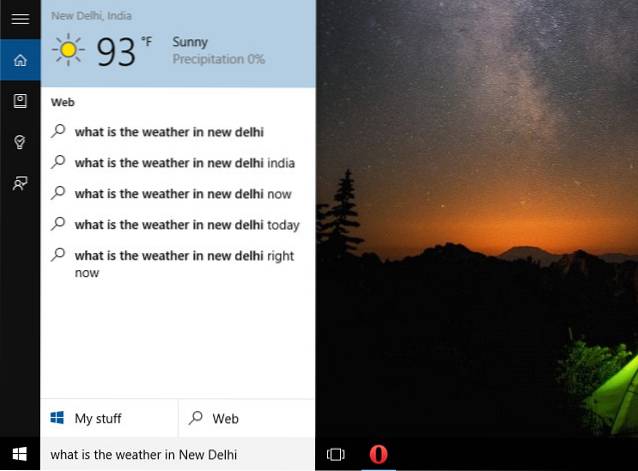
Um mehr über das aktuelle Wetter in einem Gebiet zu erfahren, fragen Sie einfach Cortana. Alles was Sie tun müssen, ist sagen / tippen “Wie ist das Wetter in (Ihrem gewünschten Ort)Und sie wird sofort das aktuelle Wetter in diesem Bereich anzeigen.
Sie können auch zu ihrem „Notizbuch“ gehen und auf „Wetter“ klicken, um zu ändern, welches Gerät für die Anzeige des Wetters verwendet werden soll und für welches Stadtwetter Sie sich interessieren.
13. Durchsuchen Sie Mediendateien nach Zeit
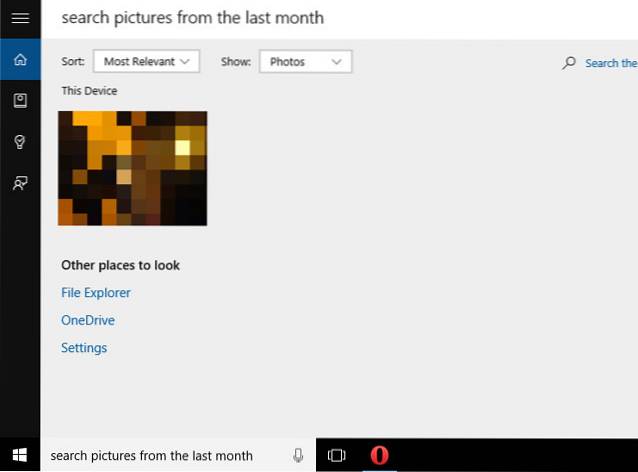
Sie können Cortana jederzeit auffordern, auf Ihrem PC oder OneDrive nach Mediendateien zu suchen. Zum Beispiel geben Sie „suche Bilder vom letzten Monat”, Und alle Bilder, die vom letzten Monat hinzugefügt wurden, werden Ihnen gezeigt.
Sie können im obigen Satz „Bilder“ durch Musik oder Videos ersetzen, und „Letzter Monat“ kann durch Gestern, letzte Woche, 3 Tage oder ein bestimmtes Datum wie den 23. Juli 2015 ersetzt werden.
14. Cortana kann Apps für Sie öffnen
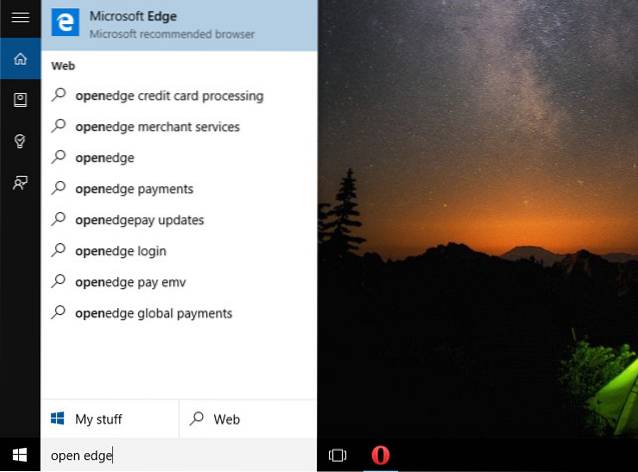
Cortana kann alle integrierten Apps und Einstellungen öffnen, indem Sie einfach „tippen“Öffnen (gewünschte App / Einstellung)“. Zum Beispiel können Sie sagen: „Open Edge"Und Cortana öffnet" Microsoft Edge ". Auf diese Weise können Sie auch Einstellungen öffnen, z. B. "Systemsteuerung öffnen" oder "Systemeinstellungen öffnen"..
15. Cortana Edge-Integration
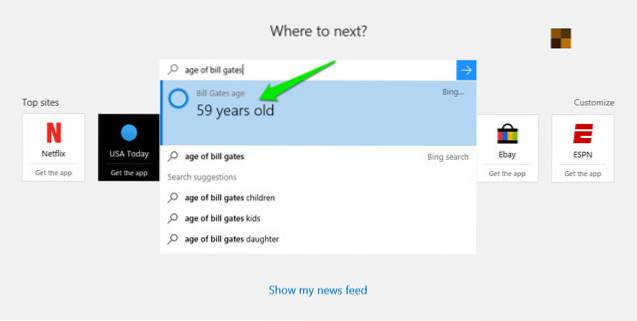
Wenn Sie Cortana systemweit aktivieren, wird sie auch in Microsoft Edge integriert, um Vorschläge oder schnellere Suchergebnisse bereitzustellen. Wenn Sie nach häufig gestellten Fragen wie „Wetter in (bestimmte Stadt)“, „Zeit in (Stadt)"Oder" Höhe der "berühmten Persönlichkeit", erhalten Sie sofortige Ergebnisse direkt in der Edge-Suchleiste von Cortana.
Sie kann auch jederzeit einspringen, während Sie surfen, wenn sie glaubt, weitere Informationen zu dem Thema zu haben, das Ihnen gefallen könnte.
16. Überprüfen Sie die Match Scores mit Hilfe von Cortana
Sie können auch die aktuelle Punktzahl Ihrer Lieblingssportmannschaft anzeigen. Sie können beispielsweise "Aktuelle Cricket-Match-Punktzahl für Indien und Australien" ausprobieren. Die aktuelle Update-Punktzahl wird direkt in der Hauptoberfläche angezeigt. Sie zeigt nur Ergebnisse an, wenn bereits ein Spielfortschritt vorliegt.
17. Senden Sie E-Mails mit Cortana
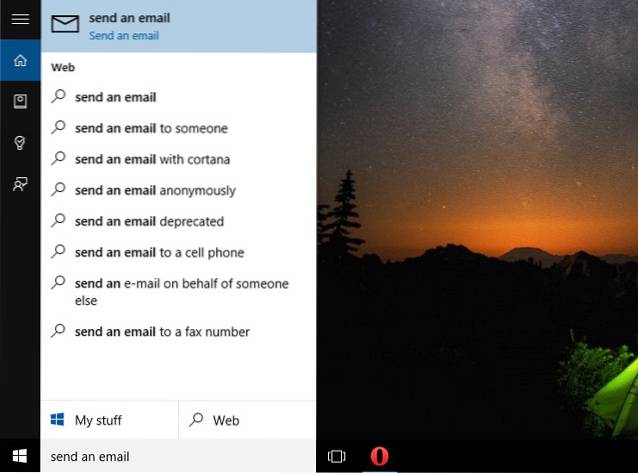
Für diese Funktion müssen Sie ein E-Mail-Konto auf Ihrem bevorzugten E-Mail-Client einrichten. Wenn Sie bereits ein Konto eingerichtet haben, geben Sie einfach „eine E-Mail senden”In der Suchleiste öffnet sie Ihren Standard-E-Mail-Client, der zum Verfassen und Senden einer E-Mail bereit ist.
18. Verwenden Sie Cortana auf der ganzen Welt
Cortana ist noch nicht in allen Ländern der Welt erhältlich. Wenn Sie einer der Unglücklichen sind, machen Sie sich keine Sorgen, es gibt auch in Ihrem Land eine Problemumgehung, auf die Sie zugreifen können. Zu diesem Zweck können Sie Ihr Land in den Windows-Einstellungen als eines der unterstützten Länder auswählen, z.Vereinigte Staaten”.
Klicken Sie dazu auf „die EinstellungenKlicken Sie im Startmenü auf "Zeit & Sprache„.
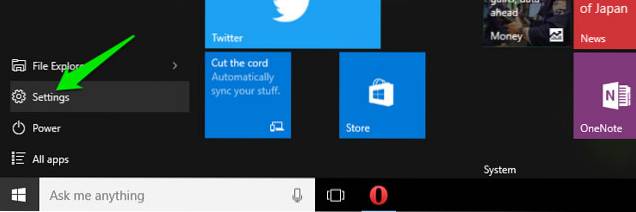
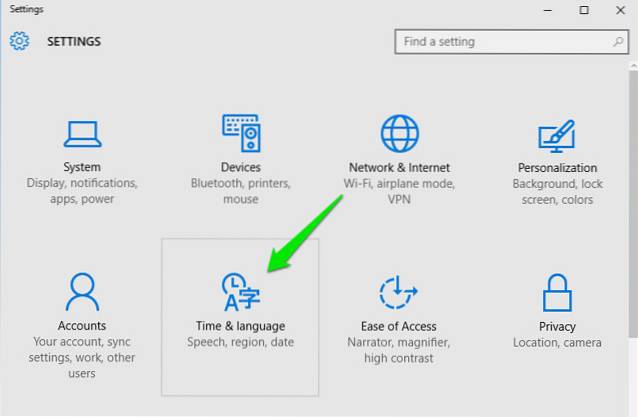
Gehen Sie jetzt zu „Region & Sprache”Und wählen Sie ein unterstütztes Land aus der Dropdown-Liste aus.
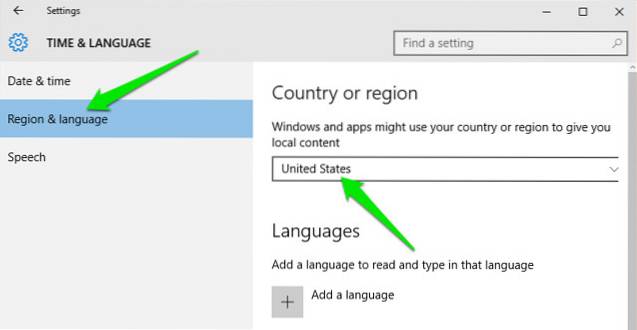
Bonus-Tipp:
Cortana (in der Beta) ist auch für Android verfügbar, jedoch nur für ausgewählte Regionen. Wenn Sie in Regionen wohnen, in denen Cortana für Android noch nicht angekommen ist, es aber versuchen möchten. Verwenden Sie ein VPN für Android.
SIEHE AUCH: 19 Tipps für Anfänger für Windows 10
Wir hoffen, dass unser Artikel über einige der besten und nützlichsten Cortana-Tipps und -Tricks Ihnen geholfen hat, Cortana besser zu nutzen. Wenn Sie einen besseren Cortana-Trick kennen, lassen Sie es uns im Kommentarbereich wissen.
 Gadgetshowto
Gadgetshowto



